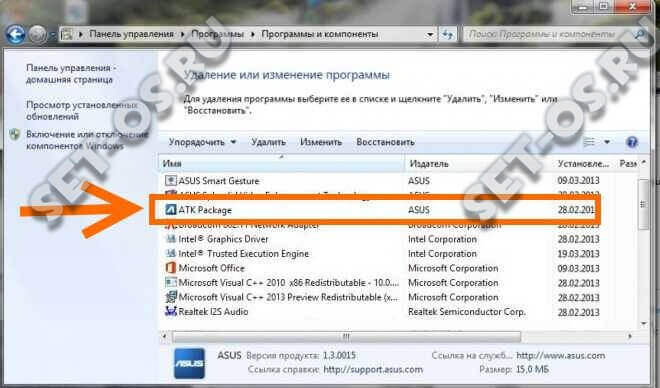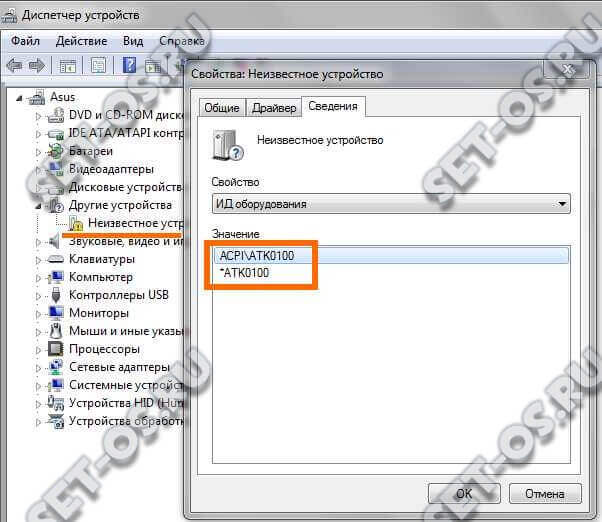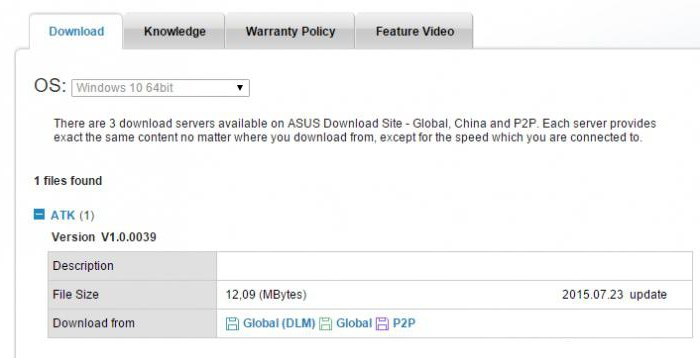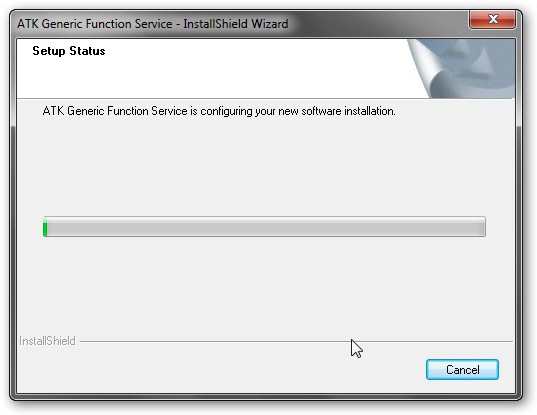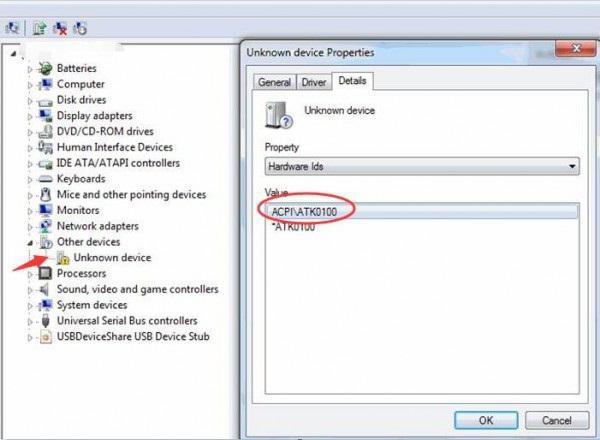Приветствую друзья! Сегодня мы поговорим о программе Windows Driver Package, я постараюсь узнать максимум информации и написать здесь все простыми словами… поехали!
Windows Driver Package что это такое?
На самом деле не все так просто. Дело в том, что Windows Driver Package — не совсем программа. Это часть заголовка, которая встречается в названии многих программ. А по факту, Windows Driver Package это пакет драйверов виндовс, это все, что может означать эта надпись.
Пакет драйверов может содержать дрова на разные устройства, и вообще это очень общее понятие. Например может быть пакет драйверов для Windows от Asus для… например для ноутбука Asus.
Итак, давайте приведем примеры программ, в заголовках которых может встречаться Windows Driver Package:
- Как мы уже выяснили — это могут быть некие фирменные наборы драйверов от производителя. Например если от Асус, то может в названии фигурировать ASUS Tek, Corporation, AsusVBus, AsusVTouch, ASUS (ATP) Mouse.
- Софт для сетевого оборудования, сетевых карт, беспроводных адаптеров. В названии может фигурировать Qualcomm Atheros.
- Драйвера для шины SMBus — это внутреннее устройство для обмена информации между чипами системы. В общем системное устройство, может влиять на.. подключение устройств к материнской плате. В названии может фигурировать ELAN SMBus.
- Софт для эмуляции виртуальной машины. В названии может фигурировать BigNox Corporation.
- Дрова для блютуза. В названии может фигурировать Broadcom Bluetooth.
- Драйвера для телефона, в названии может фигурировать Nokia.
И как вы подозреваете, такой список может быть длинным. Можно сказать что Windows Driver Package… это как бы некий формат дров, специально который подходит для Windows.
Можно ли удалить Windows Driver Package?
Тоже сложный вопрос, так просто удалить — нет, не стоит, могут быть проблемы:
- Перестанет работать какое-то оборудование.
- Будут ошибки при запуске некоторых программ.
- Могут перестать работать Wi-Fi, блютуз, мобильный интернет.
В общем здесь также — может быть что угодно, так как к сожалению, я не знаю точно, в названии какой именно программы у вас упоминается Windows Driver Package.
Но что делать, если удалить все таки очень хочется?
Да, это возможно. Вам нужно просто сделать так, чтобы вы смогли в случае ошибки, проблем — все вернуть обратно.
Просто перед удалением нужно создать точку восстановления. Тогда, если после удаления появятся проблемы — вы сможете все восстановить.
Да, идеально конечно создать вообще образ системы.. но для этого нужно чтобы у вас было два жестких диска, ну или SSD, да и еще тонкости есть..
Как создать точку восстановления? Алгоритм действий такой:
- Открываете панель управления. Универсальный рецепт — зажмите Win + R, напишите команду control либо control panel, нажмите ОК.
- Далее найдите и запустите значок Система.
- Откроется окошко — слева нажмите Защита системы.
- Внизу выберите системный диск.
- Нажмите кнопку Создать.
- Появится окошко, укажите название точки, например До удаления Windows Driver Package.
После этого попробуйте удалить программу, в названии которой упоминается Windows Driver Package:
- Зажмите Win + R.
- В окошке введите команду appwiz.cpl, нажмите ОК.
- Появится окно установленного софта.
- Найдите программу, которую хотите удалить — нажмите по ней правой кнопкой, выберите Удалить, и следуйте инструкциям на экране.
Посмотрим на пару картинок. Смотрите, вот здесь мы видим — что прога Windows Driver Package идет для.. скорее всего для смартфонов на базе процессоров MediaTek:
Как я уже писал выше, это может быть софт для прошивки, для восстановления, еще для чего ни будь, что связано с телефоном.. Кстати выше на картинке это окно Программы и компоненты (команда appwiz.cpl в Win + R).
Еще один пример — здесь прога уже как видим связана с блютузом, а вторая с HIDClass, правда не знаю что это, возможно USB.. в общем вот:
Broadcom это кстати компания, которая занимается всякими интегральными схемами, на деле производит.. например вай фай адаптеры, может и блютуз тоже делает.
Вот еще пример — целая куча таких программ:
Да, и такое может быть, причина проста — у вас просто на ПК стоит многоватенько софта, и часть из которого — это вот Windows Driver Package, простыми словами драйвера/софт для некоторых устройств. Удалять — осторожно и только с точкой восстановления.
Я лично точкой восстановления не пользуюсь. Однако.. провел эксперимент.. и.. выяснил.. что она может работать криво. Например я создал точку восстановления, потом удалил Яндекс Браузер (ставил галочку удалить данные), а потом хотел восстановиться.. и восстановился, но.. при запуске Яндекс Браузера была ошибка.. странно, смысл тогда точки восстановления? Странно и непонятно..
Заключение
Выяснили главное, Windows Driver Package это:
- Не какая-то определенная прога, а часть названия многих программ.
- Часто является набором драйверов, дополнительным ПО для работы с тем или иным устройством.
- Удалять в принципе можно, но в дальнейшем спокойно могут быть проблемы.
- Перед удалением лучше сделать контрольную точку восстановления.
Советую создать точку восстановления, так как не смотря на мой эксперимент, все таки лучше пусть она будет.. чем отсутствовать.. может в моей ситуации был глюк..
Надеюсь информация помогла. Удачи и добра, до новых встреч!
На главную!
25.06.2019
Windows driver package asus atp mouse — это пакет драйверов, который разрабатывается компанией ASUS для устройств мыши ATP Mouse под управлением операционной системы Windows. Драйверы — это программное обеспечение, которое позволяет взаимодействовать между аппаратным обеспечением компьютера и операционной системой.
ASUS является известным производителем компьютерной техники и аксессуаров, включая мыши. Устройства мыши ATP Mouse — это одна из продуктовых линий, выпускаемых компанией ASUS. Чтобы устройства мыши ATP Mouse работали правильно и полностью функциональны, необходимо установить соответствующие драйверы, входящие в пакет Windows driver package asus atp mouse.
Windows driver package asus atp mouse содержит драйверы, которые обеспечивают правильное распознавание и управление мышью ATP Mouse в операционной системе Windows. Они позволяют настроить параметры мыши, такие как скорость перемещения курсора, чувствительность сенсора и кнопки мыши. Также драйверы предоставляют доступ к дополнительным функциям мыши, таким как мультимедийные кнопки или настраиваемые жесты.
Содержание
- Windows driver package asus atp mouse — обзор и функциональность
- Установка Windows driver package asus atp mouse
- Драйверы для устройств Asus с поддержкой atp mouse
Windows driver package asus atp mouse — обзор и функциональность
Установка пакета драйверов asus atp mouse позволяет оптимизировать и настроить работу мыши в соответствии с потребностями пользователя. Он обеспечивает стабильную и точную работу мыши, а также позволяет настроить чувствительность курсора, кнопки и другие параметры.
Вместе с установкой Windows driver package asus atp mouse появляется возможность использовать дополнительные функции мыши, такие как настройка подсветки, макросы, кнопки со специальными функциями и многое другое. Это позволяет улучшить комфорт и эффективность работы с компьютером.
Драйверы от компании ASUS обеспечивают совместимость мыши с различными версиями операционной системы Windows, что позволяет использовать устройство на любом компьютере без проблем и дополнительной настройки.
В заключение, Windows driver package asus atp mouse — это необходимый компонент для правильной работы и настройки мыши от компании ASUS на операционной системе Windows. Он обеспечивает стабильную и точную работу устройства, а также позволяет настроить его в соответствии с потребностями пользователя.
Установка Windows driver package asus atp mouse
Для установки Windows driver package asus atp mouse на ваш компьютер, следуйте этим простым шагам:
- Перейдите на официальный сайт ASUS и найдите раздел поддержки и драйверы.
- В разделе поиска драйверов введите название вашей модели мыши ASUS ATP.
- Выберите операционную систему, для которой вы хотите установить драйвер.
- Найдите драйвер для мыши ASUS ATP и нажмите на ссылку для его загрузки.
- Сохраните загруженный файл драйвера на вашем компьютере.
- Подключите вашу мышь ASUS ATP к компьютеру.
- Откройте загруженный файл драйвера и следуйте инструкциям мастера установки.
- После завершения установки перезагрузите компьютер.
После перезагрузки ваша мышь ASUS ATP будет готова к использованию с правильно установленными драйверами.
Драйверы для устройств Asus с поддержкой atp mouse
Драйверы для устройств Asus с поддержкой atp mouse представляют собой пакет программного обеспечения, разработанный компанией Asus для обеспечения работы мыши atp. Этот пакет содержит необходимые драйверы и программы, которые позволяют операционной системе Windows правильно распознавать и управлять мышью atp на устройствах Asus.
Мышь atp является продуктом Asus и имеет особенности, которые требуют специальных драйверов для ее правильного функционирования. Драйверы в пакете обеспечивают оптимальную работу мыши atp, а также предоставляют дополнительные функции и возможности управления.
Установка драйверов для устройств Asus с поддержкой atp mouse очень проста. Пользователю достаточно запустить инсталлятор из пакета и следовать инструкциям. После завершения установки, операционная система Windows автоматически распознает и настраивает мышь atp, и пользователь может начать ее использование.
Важно отметить, что без установленных драйверов мышь atp может функционировать неправильно или вовсе не работать. Поэтому для обеспечения корректной работы мыши atp на устройствах Asus рекомендуется всегда использовать драйверы, предоставленные компанией Asus.
Windows driver package asus atp mouse — это программное обеспечение, предназначенное для работы мыши на операционной системе Windows. Мышь — одно из важнейших устройств в компьютере, и ее работоспособность зависит от драйверов, которые обеспечивают взаимодействие с операционной системой.
Драйверы — это специальные программы, которые позволяют операционной системе распознавать и управлять устройствами. Windows driver package asus atp mouse — это набор драйверов для мыши от производителя Asus. Они обеспечивают правильную работу мыши на компьютере под управлением операционной системы Windows.
Зачем нужно устанавливать Windows driver package asus atp mouse? Первоначально, установка драйверов позволяет полностью раскрыть все возможности мыши. Драйверы Asus обладают оптимальными настройками и поддержкой для конкретной модели мыши, что повышает точность и скорость ее работы.
Кроме того, правильные драйверы улучшают управляемость мыши, позволяют настроить функциональные кнопки и горячие клавиши, а также предоставляют доступ к дополнительным настройкам. Например, чувствительность, скорость указателя, режимы прокрутки и другие параметры можно настроить через драйверы Asus.
Windows driver package asus atp mouse также обеспечивает стабильную и безопасную работу мыши на компьютере. Актуальные и соответствующие драйверы устраняют возможные ошибки и сбои, а также обеспечивают совместимость с другими компонентами системы. Поэтому регулярное обновление драйверов Asus может значительно повысить удобство использования мыши и общую производительность системы.
Содержание
- Windows driver package asus atp mouse: Общая информация
- Преимущества установки Windows driver package asus atp mouse
- Windows driver package asus atp mouse и совместимость с операционными системами
- Правила установки и обновления Windows driver package asus atp mouse
- Возможные проблемы и ошибки при установке Windows driver package asus atp mouse
- Советы по использованию Windows driver package asus atp mouse
Windows driver package asus atp mouse: Общая информация
Windows driver package asus atp mouse предоставляет все необходимые компоненты для управления мышкой, включая драйверы, программное обеспечение и инструкции. Установка этого пакета драйверов позволяет пользователям использовать все функции мыши, такие как прокрутка, клики и перемещение курсора.
Драйверы asus atp mouse обновляются регулярно, чтобы исправить ошибки, повысить стабильность работы и добавить новые функции. Поэтому рекомендуется регулярно проверять наличие обновлений и устанавливать их для поддержания оптимальной производительности мыши.
Наличие правильно установленных драйверов asus atp mouse также может помочь предотвратить возникновение проблем, связанных с работой мыши, таких как задержки или неверное распознавание кликов.
Windows driver package asus atp mouse можно скачать с официального сайта ASUS или с сайта производителя устройства мыши. Установка драйверов производится путем запуска установочного файла и следования инструкциям на экране.
Преимущества установки Windows driver package asus atp mouse
Установка Windows driver package asus atp mouse принесет ряд значительных преимуществ для пользователей.
1. Обеспечение полной совместимости и стабильной работы мыши с операционной системой Windows. Установка данного пакета драйверов гарантирует правильное функционирование мыши и ее полноценную поддержку в Windows.
2. Увеличение производительности мыши. Благодаря установке Windows driver package asus atp mouse, пользователи получат возможность использовать все функции и возможности своей мыши, что положительно сказывается на производительности и комфорте работы.
3. Улучшение функциональности. Windows driver package asus atp mouse может добавить новые функции и опции для индивидуальной настройки мыши, такие как изменение скорости курсора, установка специальных команд на дополнительные кнопки мыши и др.
4. Обеспечение безопасности. Установка официального и актуального пакета драйверов от производителя гарантирует отсутствие вредоносного кода и защиту от возможных уязвимостей, связанных с использованием устаревших драйверов.
5. Поддержка производителем. Установка Windows driver package asus atp mouse позволяет обратиться за поддержкой и получить помощь от производителя в случае возникновения проблем или технических вопросов.
Все эти преимущества делают установку Windows driver package asus atp mouse важной и рекомендуемой процедурой для пользователей, желающих максимально успешно использовать свою мышь в операционной системе Windows.
Windows driver package asus atp mouse и совместимость с операционными системами
Windows driver package asus atp mouse должен быть установлен в операционной системе, чтобы обеспечить полноценную работу мыши ATP. Этот пакет драйверов оптимизирует производительность мыши, устраняет возможные ошибки и предоставляет дополнительные функции настройки, которые помогут пользователю адаптировать мышь под свои потребности.
Однако важно отметить, что совместимость Windows driver package asus atp mouse может быть ограничена определенными версиями операционных систем Windows. Перед установкой пакета драйверов следует убедиться, что он совместим с вашей операционной системой. В противном случае, установка неподходящей версии драйвера может вызвать несовместимость и привести к неправильной работе мыши или даже ошибкам.
Если вы не уверены в совместимости Windows driver package asus atp mouse с вашей операционной системой или хотите убедиться в правильной установке драйверов, рекомендуется обратиться к официальному сайту Asus или документации, прилагаемой к мыше ATP. Там вы сможете найти подробную информацию о совместимости и инструкции по правильной установке драйвера.
Правила установки и обновления Windows driver package asus atp mouse
Вот некоторые правила, которые следует учитывать при установке и обновлении Windows driver package asus atp mouse:
1. Проверьте совместимость: Перед установкой драйверов asus atp mouse убедитесь, что они совместимы с вашей операционной системой. Проверьте на официальном сайте Asus, какая версия драйверов подходит для вашей ОС.
2. Загрузите драйверы: Посетите страницу поддержки Asus, чтобы найти последнюю версию Windows driver package asus atp mouse. Загрузите драйверы на свой компьютер и сохраните их в удобное для вас место.
3. Установите драйверы: После загрузки драйверов найдите файл установки и запустите его. Следуйте инструкциям мастера установки и дождитесь завершения процесса установки.
4. Перезагрузите компьютер: После установки драйверов рекомендуется перезагрузить компьютер. Это поможет убедиться, что новые драйверы успешно внедрены в систему и работают корректно.
5. Обновление: Регулярно проверяйте наличие обновлений для Windows driver package asus atp mouse. Возможно, Asus выпустила новую версию драйверов с исправлениями ошибок или добавлением новых функций. Чтобы обновить драйверы, загрузите последнюю версию с официального сайта и повторите процедуру установки, описанную выше.
Следуя этим правилам, вы сможете правильно установить и обновить Windows driver package asus atp mouse и получить максимальную производительность и функциональность своей мыши Asus ATP.
Возможные проблемы и ошибки при установке Windows driver package asus atp mouse
При установке Windows driver package asus atp mouse могут возникнуть некоторые проблемы и ошибки, которые могут затруднить процесс установки или привести к неправильной работе устройства. Ниже приведены некоторые из возможных проблем:
| Проблема | Описание | Решение |
|---|---|---|
| Отсутствие драйвера | Один из наиболее распространенных проблем при установке Windows driver package asus atp mouse — это отсутствие нужного драйвера на компьютере. Это может произойти, если драйвер был удален или еще не был установлен. | Для решения этой проблемы необходимо скачать драйвер с сайта производителя устройства или использовать диск, поставляемый вместе с устройством. После этого установить драйвер, следуя инструкциям. |
| Совместимость драйвера | Еще одна проблема, с которой можно столкнуться при установке Windows driver package asus atp mouse — это несовместимость драйвера с операционной системой или другими установленными программами. | Перед установкой драйвера важно убедиться, что он совместим с текущей операционной системой и другими установленными компонентами. При необходимости обновите операционную систему или другие программы до требуемой версии. |
| Ошибка установки | Иногда при установке Windows driver package asus atp mouse может возникнуть ошибка, которая препятствует завершению процесса установки. | Для решения этой проблемы можно попробовать выполнить перезагрузку компьютера и повторить установку. Если ошибка повторяется, можно обратиться к технической поддержке производителя устройства. |
| Неудачная установка | Иногда установка Windows driver package asus atp mouse может завершиться неудачно, приводя к неправильной работе устройства или возникновению ошибок во время его использования. | Если установка драйвера прошла неудачно, рекомендуется удалить установленный драйвер и повторить процесс установки заново. Если проблема сохраняется, можно обратиться к технической поддержке производителя устройства. |
Установка Windows driver package asus atp mouse может вызвать некоторые проблемы и ошибки, но в большинстве случаев эти проблемы можно решить с помощью правильных действий. В случае возникновения сложностей, всегда можно обратиться к технической поддержке производителя устройства для получения помощи и решения проблемы.
Советы по использованию Windows driver package asus atp mouse
Windows driver package asus atp mouse представляет собой программное обеспечение, разработанное компанией Asus для работы с мышью. Этот пакет драйверов включает в себя необходимые файлы и инструкции, чтобы ваша мышь функционировала правильно на операционной системе Windows.
Для эффективного использования Windows driver package asus atp mouse рекомендуется следовать следующим советам:
1. Установка драйверов:
Перед началом использования мыши необходимо установить драйверы из пакета asus atp mouse. Для этого выполните следующие шаги:
а) Скачайте пакет драйверов с официального сайта Asus;
б) Запустите установщик и следуйте инструкциям на экране;
в) После установки перезагрузите компьютер, чтобы применить изменения и активировать драйверы.
2. Обновление драйверов:
Для обеспечения оптимальной производительности и функциональности мыши рекомендуется периодически обновлять драйверы asus atp mouse. Вы можете сделать это следующим образом:
а) Посетите веб-сайт поддержки Asus и найдите последнюю версию драйверов для вашей мыши;
б) Загрузите и установите обновленные драйверы по инструкции, предоставленной на сайте.
3. Настройка мыши:
После установки и обновления драйверов asus atp mouse, вы можете настроить настройки мыши для более удобного использования. Для этого:
а) Откройте меню «Пуск» и найдите «Панель управления»;
б) В разделе «Оборудование и звук» выберите «Мышь»;
в) Вкладка «Настройка» позволяет настроить скорость курсора, чувствительность и другие параметры мыши.
4. Устранение неполадок:
Если у вас возникают проблемы с работой мыши, рекомендуется выполнить следующие действия:
а) Перезагрузите компьютер и проверьте, работает ли мышь после перезагрузки;
б) Убедитесь, что драйверы asus atp mouse установлены и активны в системе;
в) Подключите мышь к другому компьютеру, чтобы проверить, работает ли она вообще;
г) Если проблема остается, свяжитесь с технической поддержкой Asus или обратитесь к профессионалам для дальнейшего решения.
Следуя этим советам, вы сможете эффективно использовать Windows driver package asus atp mouse и настроить его под свои потребности.
Обладатели ноутбуков, нетбуков и ультрабуков от Asus очень часто задают вопрос — что это за программа ATK Package, которая идёт в комплекте предустановленного программного обеспечения компьютера?! На скриншоте выше Вы можете видеть наглядный пример на ноутбуке ASUS K53S. Многие считают что это драйвер. Это отчасти так, но отчасти и нет. После установки операционной системы Windows 7 или более новой — Windows 10 — часть драйверов ставится автоматически инсталятором операционной системы, часть из них надо обновить, скачав новые с с официального сайта компании драйверы. После этого получаем фактически рабочий ноутбук, готовый к эксплуатации. Возникает логичный вопрос — зачем тогда нужен ATK Package, если без неё вроде бы всё нормально работает?!
Да, работает-то нормально, но не все функции доступны. Дело в том, что программа ATK Driver Package у ноутбуков Асус отвечает за целый комплекс функций, среди которых работа дополнительных и функциональных кнопок, индикаторы громкости, яркости, беспроводной сети WiFi и т.п. Она может включать в себя большой набор утилит и дополнительных драйверов, среди которых можно выделить ATK0100, ATK Generic Function Service, ATK Hotkey, ATK Media и ATK OSD. Немного подробнее расскажу о них:
ATK Generic Function Service – отвечает за электропитание ноутбука от сети, а так же за включение его и выключение кнопками.
ATK Hotkey – отвечает за «горячие клавиши» (сочетания и комбинации кнопок по нажатию которых выполняется определённое модулем действие).
ATK ОSD – отвечает за работу функциональных клавиш (фактически, драйвер кнопки FN на Asus), которые помечены на клавиатуре обычно синим цветом, а так же за индикацию выполнения ими действий (шкала звука, яркости, индикация включения/выключения модулей WiFi и Bluetooth).
ATK Media – программа, отвечающая за работу с различными медийными файлами (видео/аудио). Иногда может включать в себя ещё и проигрыватель.
В принципе, некоторые умудряются найти и установить эти утилиты по отдельности, но в любом случае придётся начать с установки драйвера системного устройства ATK0100.
Оно отвечает за стыковку устанавливаемых приложений и драйверов с комплексом управления работой и питанием ноутбука. Так же, драйвер АТК0100 на Асус управляет перезагрузкой и спящим режимом ПК.
В противном случае, без установки ATK0100 ACPI Utility, все остальные утилиты могут либо вообще не поставиться, либо постоянно выдавать ошибки.
Скачать бесплатно программу ATK Package можно по этой ссылке. Это ссылка на раздел поддержки официального сайта, на котором надо будет ввести индекс своей модели ноутбука или нетбука и в результате Вы получите список необходимого ПО для него.
Пакет утилит и драйверов АТК АСУС, как правило, совместим с последними версиями операционных систем от Microsoft, вплоть до самой последней — Windows 10. На текущий момент, на сайте Asus я видел только версии пакета 1.0.0020 и 1.0.0025, хотя на некоторых ноутбуках встречались и более поздние версии (например, 1.0.0038).
Содержание
- ASUS ATK Package: что это за программа, и нужна ли она?
- Программный набор пакета
- Обязательные компоненты для обеспечения работоспособности пакета
- Asus ATK0100 ACPI Utility 1043.2
ASUS ATK Package: что это за программа, и нужна ли она?
Как правило, большинство современных пользователей знают, что при установке на компьютер или ноутбук какой-либо операционной системы все драйверы инсталлируются автоматически за счет использования собственных баз данных ОС.
Однако не всегда в них система может найти некоторые сопутствующие программы управления для нестандартного оборудования. Такое ПО нужно загружать с официального сайта производителя, а только потом интегрировать в систему.
Для подобных целей (чтобы не заниматься загрузкой драйверов устройств вручную) и создан комплект ATK Package. Что это за программа? Как уже понятно, с одной стороны, это полный набор самых необходимых драйверов. Но так может показаться действительно только на первый взгляд (хотя и так понятно, что такой набор будет незаменим хотя бы для установки тех же драйверов).
На самом деле, возможности пакета намного шире, поскольку в него включены не только драйверы, но и множество дополнительных модулей, позволяющих использовать возможности пакета и для совершенно иных целей.
Но тут у каждого пользователя возникает законный вопрос по поводу того, стоит ли держать на своем устройстве весь это пакет. Для ответа на него нужно рассмотреть некоторые важные особенности всего комплекта ATK Package. Что это за программа, пока понятно. Перейдем к дополнительным модулям.
Программный набор пакета
Итак, что же такого интересного есть в наборе? Среди дополнительных утилит, которые присутствуют в этом наборе, отдельно стоит выделить следующие:
- Generic Function Service – универсальный программный модуль, отвечающий за настройку и использование схем электропитания с возможностью перенастройки кнопок для включения или отключения ноутбуков от сети.
- Hotkey – утилита, позволяющая быстро и эффективно произвести настройку «горячих» клавиш или их сочетаний, что в тех же ОС Windows для многих пользователей оказывается достаточно сложным.
- OSD – специальное средство для контроля функциональной клавиши FN (практически ее полный программный аналог) в сочетании с другими кнопками для быстрого вызова определенных действий (установка уровня громкости, яркости экрана, включение беспроводных модулей и т.д.).
- Media – достаточно интересное средство для работы с файлами мультимедиа (аудио и видео), в некоторых версиях которого дополнительно может присутствовать еще и программный плеер, который можно использовать вместо установленного по умолчанию Windows Media Player.
Как видим, инструментарий выглядит весьма пристойно и интересно. Более того, благодаря своей простоте, в отличие от средств Windows-систем, с этим набором сможет элементарно разобраться любой, даже самый неподготовленный юзер.
Обязательные компоненты для обеспечения работоспособности пакета
Однако для нормальной работы всего набора необходимо корректное функционирование системного устройства под названием ATK0100 ACPI UTILITY на основе одноименного драйвера ATK0100.
Если его не установить изначально, нормальной работы от пакета добиться будет невозможно, а некоторые модули и вообще могут просто не инсталлироваться (по крайней мере, в том же «Диспетчере устройств» данный системный компонент будет помечен желтым маркером, что свидетельствует о его неработоспособности вследствие отсутствия или неправильной установки виртуального драйвера). В самом простом случае можно войти на официальный сайт ASUS и загрузить оттуда полный пакет ATK Package. Что это за программа? На первом этапе – самый обычный инсталлятор, но втором – набор модулей, расширяющих и упрощающих проведение некоторых специализированных настроек.
Таким образом, подходя к логическому завершению описания всего набора, можно отметить, что использовать его стоит хотя бы потому, что именно с его помощью многие действия упрощаются. Но и тут нужно сказать, что рассчитан такой инструмент исключительно на ноутбуки и нетбуки ASUS. С другими (пусть даже очень похожими) системами работать он не будет. Впрочем, отзывы в интернете от тех пользователей, которые испробовали его в действии, свидетельствуют о том, что по многим параметрам его характеристики и возможности превосходят средства операционных систем, а сбоев в работе не наблюдается практически никогда (за редким исключением). Нужно только инсталлировать драйвер с утилитой, и дело с концом.

Само название – аббревиатура от Asus Tech Package, так что никакого взаимодействия с atk файлами программа не предусматривает.
По сути, данная программа – компиляция из пяти важных драйверов, каждый из которых отвечает за свою область.
Generic Function Service или «служба общих функций» отвечает за режим работы компьютера. Здесь можно поставить систему на режим экономии или 
OSD – управление взаимодействием кнопки «FN» с клавишами F1-F12. Здесь вы можете «забить» клавиши для увеличения/снижения громкости и яркости, переходу на раздвоенный экран и много чего еще. В общем, эдакий редактор клавиш «F»
А вот полноценный редактор горячих клавиш – это ATK Hotkey. Программа позволяет настроить любую комбинацию клавиш и «повесить» на них любую функцию.
ATK0100 – утилита, необходимая для настройки затухания экрана и перехода в спящий режим.
Media предназначена для работы со встроенным медиаплеером. В нашей стране данная функция оказывается практически не нужной.
Asus ATK0100 ACPI Utility 1043.2
Перед вами драйвер для виртуального устройства ATK0100. Это устройство появляется как правило в системах где используется оборудование от Asus. Этот драйвер нужен для работы подсистемы ACPI. Для windows 7 и постарше драйвер есть по умолчанию в Windows Update.
Доступно два способа установки этого драйвера: с помощью инсталлятора и вручную. Опишем подробно оба способа. Для начала вам нужно распаковать скачанный архив. В архиве вы найдете файл «AsusSetup.exe», который нужно запустить для автоматической установки драйвера.
Если есть необходимость в ручной установке драйвера Asus ATK0100 ACPI Utility, нужно выполнить следующие шаги:
- Нажмите Win+R на клавиатуре, появится строка «Выполнить». Скопируйте в эту строку “devmgmt.msc” (без кавычек) и нажмите Enter.
- Найдите свое устройство. Если для него не установлен драйвер, то возле него будет значиться желтый значок с изображением восклицательного знака.
- Кликните по устройству правой кнопкой мышки и выберите «Обновить драйвер».
- Мастер установки драйвера предложит вам найти драйвер в обновлениях для Windows. Нам нужно отказаться от этой опции, выбрав «Нет, не в этот раз».
- В следующем окне вам нужно указать папку, из которой нужно установить драйвер. Для этого выберите «Установка из указанного места» и нажмите «Далее».
- Теперь нужно отметить галочку «Выполнить поиск наиболее подходящего драйвера в указанных местах», далее выбрать «Включить следующее место поиска» и выбрать ту папку, которую мы получили после распаковки архива. Скорее всего она будет называться «ATK0100».
- Теперь система найдет нужный драйвер и установит его. После установки нужно перезагрузить компьютер.
Примечание: процесс установки описан для операционной системы Windows XP. Для Windows Vista нужно выполнить похожие действия.
Для удаления драйвера нужно открыть список установленных программ, выделить элемент «ATK0100 ACPI UTILITY» и нажать на кнопку «Изменить/Удалить».
ID устройства: ACPI\ATK0110
Пользователи продукции ASUS сталкиваются с установленной у себя на ПК ATK Package. Что это за программа и зачем она нужна я расскажу в этой статье.